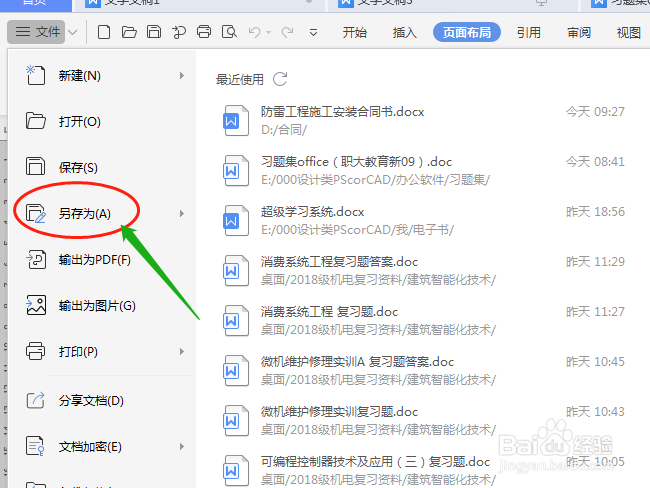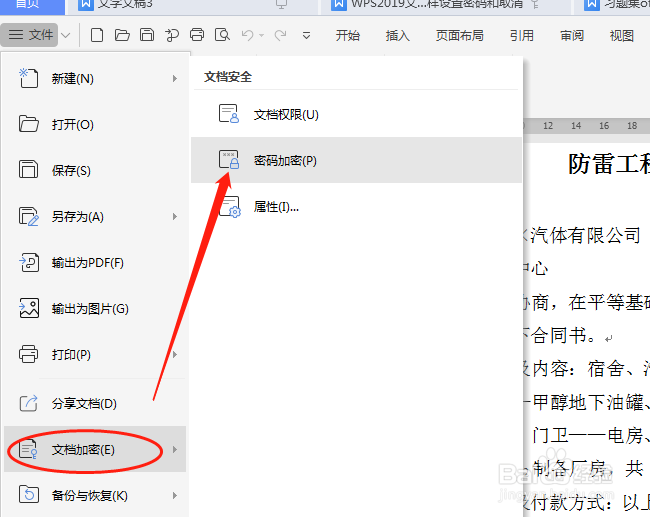WPS2019文档怎样设置密码和取消
1、输入文档资料,比如合同,按要求排版好格式。

2、保存,单击“文件”→保存→对话框中选定保存的位置,单击保存,这样保存是没有设置密码。
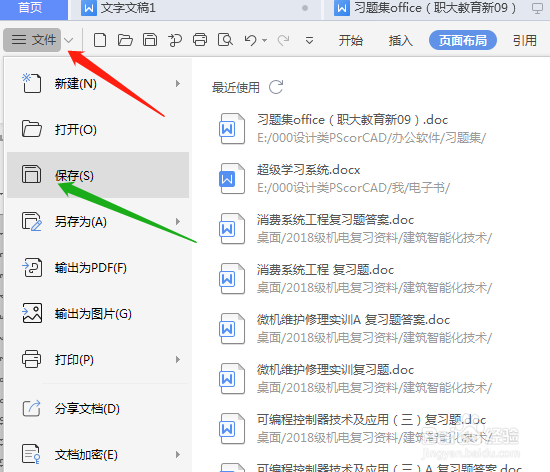
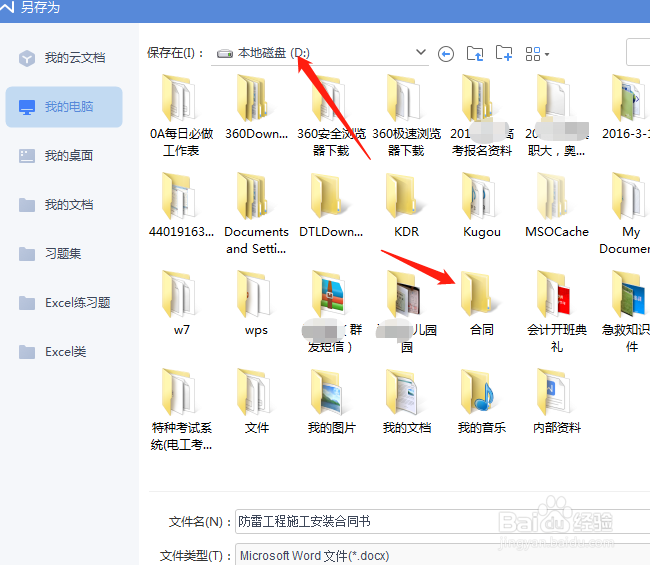
3、设置密码,弹出的对话框选择保存位置后,单击右下角的“加密”,弹出的对话框中设置密码,数字或字母(注意大小写)或字母加数字。单击“应用”,重新选定保存位置后单击“保存”。
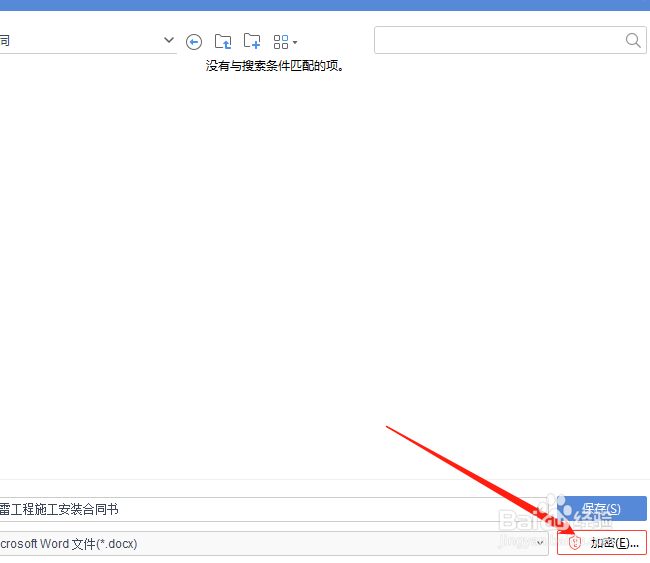
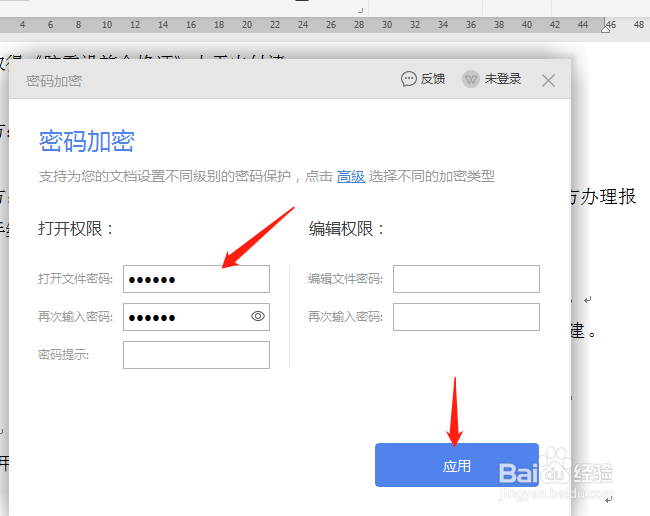
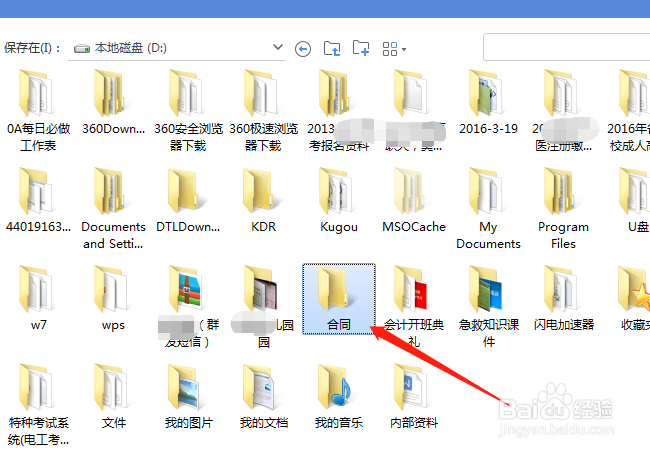
4、打开文档,对话框输入密码,打开文档又会弹出对话框,如图设置。
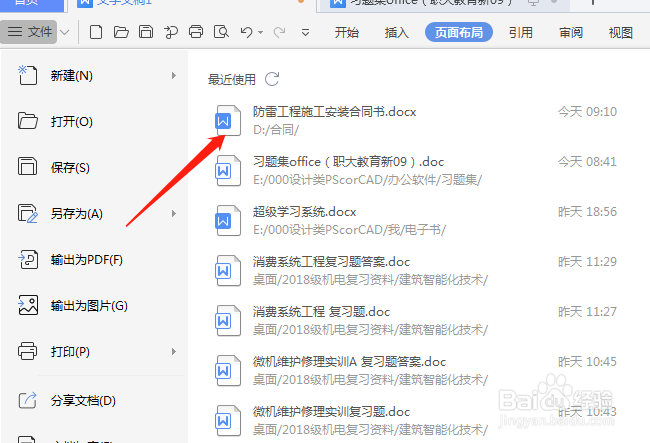
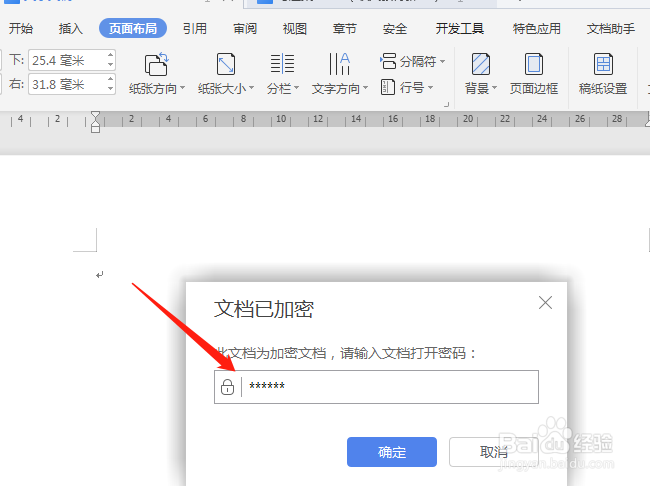
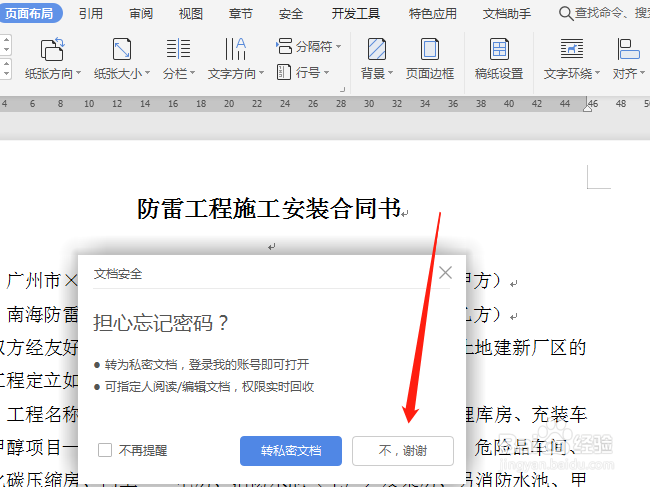
5、先打开文档,单击“文件”→另存为→对话框中单击“加密”。
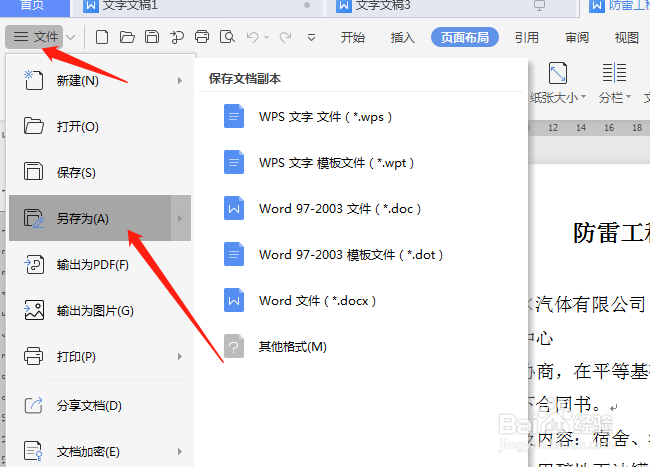
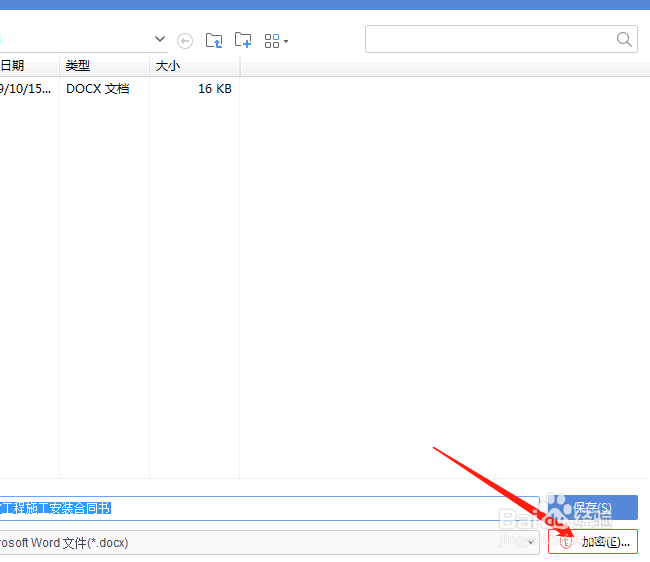
6、弹出的对话框删除两处密码,单击“应用”,“保存”,“是”,即取消了文档密码,关闭文档后再打开即可。
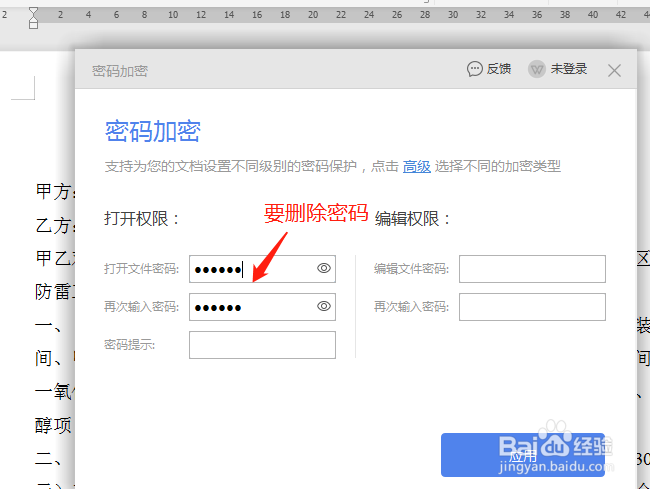
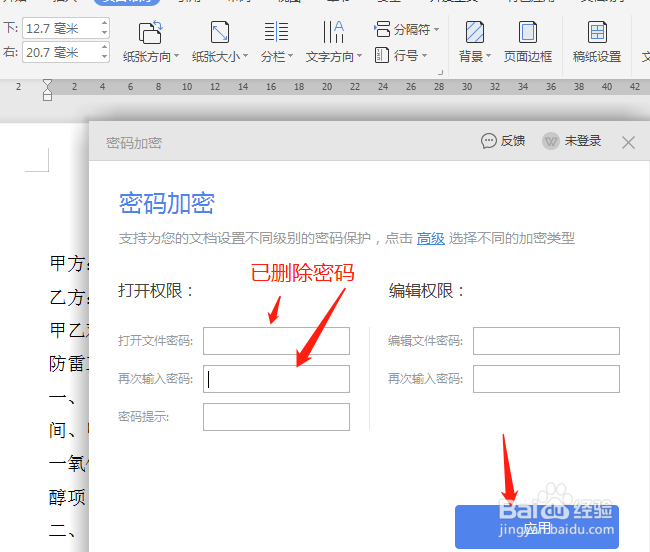
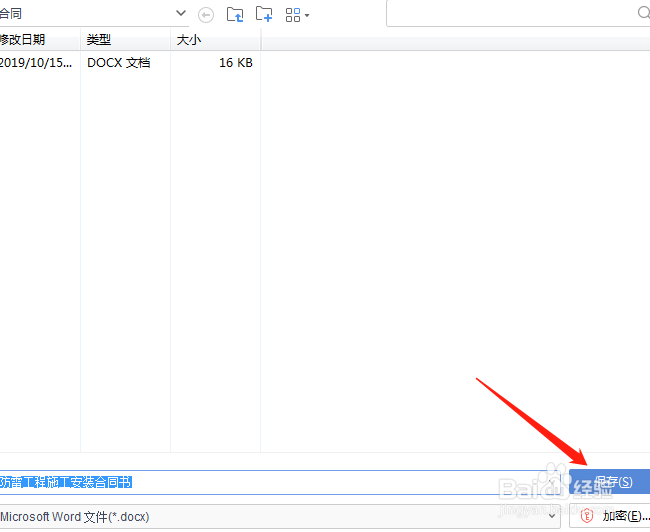
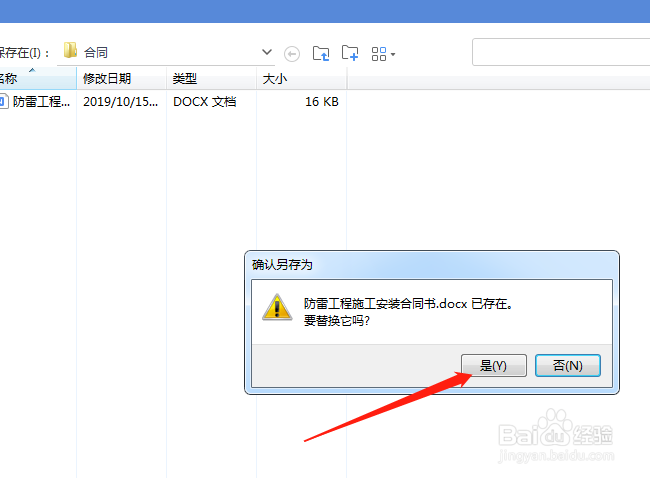
7、如果文档已先保存后打开,要设置密码单击“文件”→另存为,才会弹出对话框再设置。或用“文件”中文件加密中密码加密设置。